נסה שיטות חלופיות לעדכון מנהל ההתקן של Nvidia
- מנהלי התקנים חיוניים להפעלה חלקה של המערכת שלך ועדיף להוריד אותם ישירות מהיצרן.
- אתה עלול להיתקל בבעיות מהאתר הרשמי אז נסה לעדכן אותן דרך מנהל ההתקנים ב-Windows.
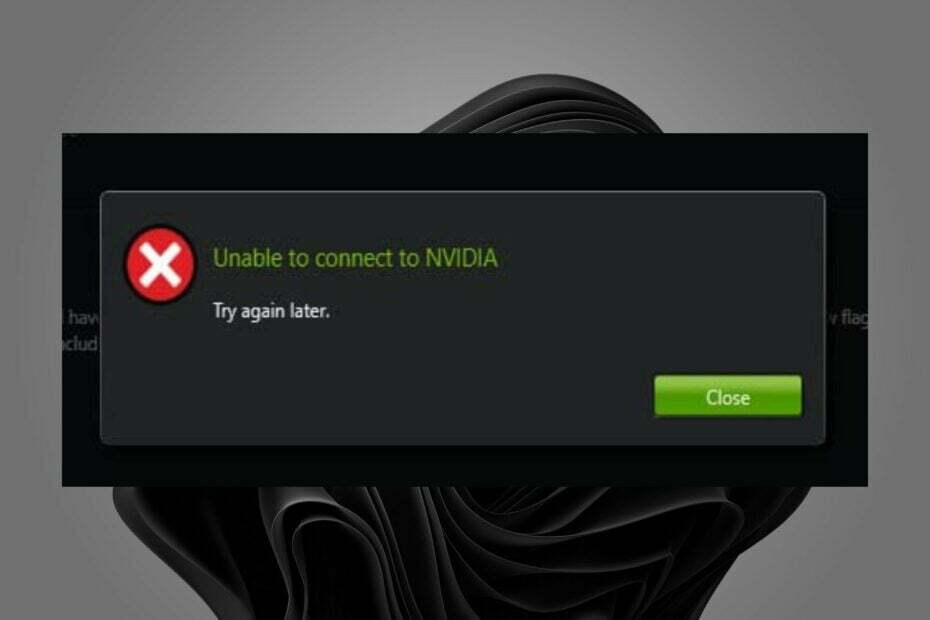
איקסהתקן על ידי לחיצה על הורד את הקובץ
תוכנה זו תשמור על מנהלי ההתקנים שלך ופועלים, ובכך תשמור עליך מפני שגיאות מחשב נפוצות ומכשלי חומרה. בדוק את כל מנהלי ההתקן שלך עכשיו ב-3 שלבים פשוטים:
- הורד את DriverFix (קובץ הורדה מאומת).
- נְקִישָׁה התחל סריקה כדי למצוא את כל הדרייברים הבעייתיים.
- נְקִישָׁה עדכן דרייברים כדי לקבל גרסאות חדשות ולהימנע מתקלות במערכת.
- DriverFix הורד על ידי 0 הקוראים החודש.
כאשר אתה מתקין חומרה חדשה, כגון כרטיס גרפי, פעמים רבות תוכנת מנהל ההתקן שמגיעה עם החומרה עלולה להיות לא תואמת למערכת ההפעלה שלך. אם ניסית התקן את מנהל ההתקן של הכרטיס הגרפי של Nvidia אולי תקבל את לא מצליח להתחבר ל-Nvidia נסה שוב מאוחר יותר הוֹדָעָה.
הסיבה הנפוצה ביותר לאי התאמה זו היא שמערכת ההפעלה שלך לא עודכנה כדי לתמוך בגרסה העדכנית ביותר של מנהל ההתקן של הכרטיס הגרפי. במאמר זה, אנו בוחנים מדוע אינך מצליח להתחבר ל- Nvidia וכיצד לשחזר את החיבור.
מדוע מנהל ההתקן הגרפי של Nvidia לא יותקן?
מנהלי ההתקנים הגרפיים של Nvidia הם חלק מכריע בביצועי המחשב שלך. הורדת מנהלי ההתקן העדכניים ביותר של Nvidia היא רעיון טוב מכיוון שהיא תשפר את הביצועים הכוללים של המחשב שלך. כאשר אתה לא יכול להתקין מנהל התקן גרפי של Nvidia, יכולות להיות מספר סיבות:
- הפרעות חומת אש - אם יש לך כרטיס מסך ישן יותר של Nvidia, ייתכן שיהיה עליך להשבית כל תוכנת אנטי-וירוס או חומת אש שמפריעה להתקנת מנהל ההתקן.
- מערכת הפעלה מיושנת - ה ייתכן שמנהל ההתקן של Nvidia אינו תואם למערכת ההפעלה שלך ולא יתקין כמו שצריך.
- כשל בחומרהe - ייתכן שמנהל ההתקן הגרפי העדכני ביותר של Nvidia אינו תואם לחומרה של המערכת שלך.
- חסרים רכיבים - ייתכן שלא התקנת את כל הרכיבים הנדרשים כהלכה. מנהל ההתקן הגרפי האחרון של Nvidia דורש כמה תוכניות אחרות כדי לפעול כהלכה.
- המחשב לא מזהה את כרטיס המסך– שלך ייתכן שלמחשב יש בעיה בזיהוי כרטיס המסך של Nvidia לפיכך לא מזוהה על ידי Windows.
- נהגים ישנים - כנראה שכבר התקנת גרסה ישנה יותר של מנהל ההתקן הגרפי של Nvidia במחשב האישי שלך וברצונך לשדרג אותו לחדש יותר מבלי להסיר את הישן קודם.
איך אני יכול לתקן את לא מצליח להתחבר ל-Nvidia נסה שוב מאוחר יותר שְׁגִיאָה?
לפני שאתה קופץ לשלבים הטכניים המפורטים להלן, הקפד לבדוק את הדברים הבאים:
- ודא שמנהל ההתקן הגרפי העדכני ביותר של Nvidia תומך בלוח האם שלך.
- הסר את כל שאר ההתקנים המחוברים למחשב שלך, כולל מקלדות ועכברים, מדפסות, סורקים ורמקולים.
- ודא שאתה מפעיל את הגרסה העדכנית ביותר של אפליקציית GeForce Experience.
1. עדכן את מנהלי ההתקן של Nvidia
- הקש על חלונות מפתח, הקלד Dמנהל המכשירים בשורת החיפוש ולחץ לִפְתוֹחַ.

- נווט אל מתאמי תצוגה ולחץ כדי להרחיב.
- בחר את מנהל התקן של Nvidia מהתפריט הנפתח, לחץ עליו באמצעות לחצן העכבר הימני ולחץ על עדכן דרייבר אוֹפְּצִיָה.

- לאחר מכן, לחץ על בחר חפש אוטומטית תוכנת מנהל התקן מעודכנת.
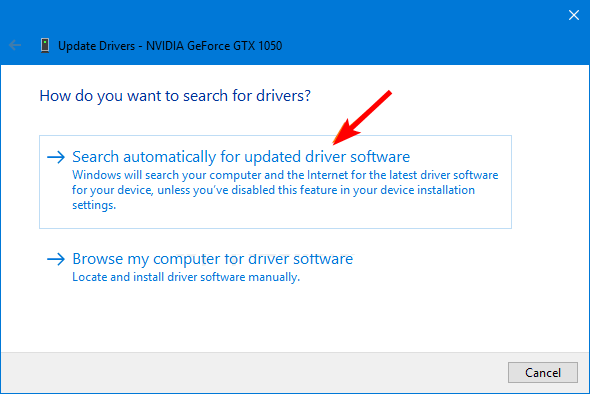
- הפעל מחדש את המחשב.
מכיוון שרוב המשתמשים שנתקלו ב לא מצליח להתחבר ל-Nvidia נסה שוב מאוחר יותר להודעה היו בעיות בעדכון מנהלי התקנים מאפליקציית GeForce Experience, מומלץ לנסות דרכים אחרות לעדכן את מנהל ההתקן.
טיפ מומחה:
ממומן
קשה להתמודד עם בעיות מסוימות במחשב, במיוחד כשמדובר במאגרים פגומים או קבצי Windows חסרים. אם אתה נתקל בבעיות בתיקון שגיאה, ייתכן שהמערכת שלך שבורה חלקית.
אנו ממליצים להתקין את Restoro, כלי שיסרוק את המכשיר שלך ויזהה מה התקלה.
לחץ כאן כדי להוריד ולהתחיל לתקן.
השלבים שלעיל מיועדים לעדכוני מנהלי התקן ידניים, אך אם אתה רוצה דרך פשוטה יותר, אתה יכול לבחור בכלי עזר לעדכון מנהלי התקנים.
DriverFix הוא כלי שממכן את תהליך ההורדה וההתקנה של מנהלי התקנים חדשים עבור המחשב האישי שלך. זה יזהה אוטומטית את המערכת וימצא את מנהל ההתקן התואם הטוב ביותר עבורך, ויתקין אותו.

DriverFix
תוכנית אוטומטית מעולה שמביאה לך את העדכונים האחרונים עבור מנהלי ההתקן שלך.
2. השבת את שירותי Nvidia
- לחץ על חלונות + ה מפתחות לפתיחה סייר קבצים.
- נווט אל המיקום הבא ומחק את NSManagedTask.xml קוֹבֶץ. אם התיקיה חסרה, בצע את השלבים ל הצג קבצים מוסתרים, ואז המשך:
C:\ProgramData\NVIDIA Corporation\NetService\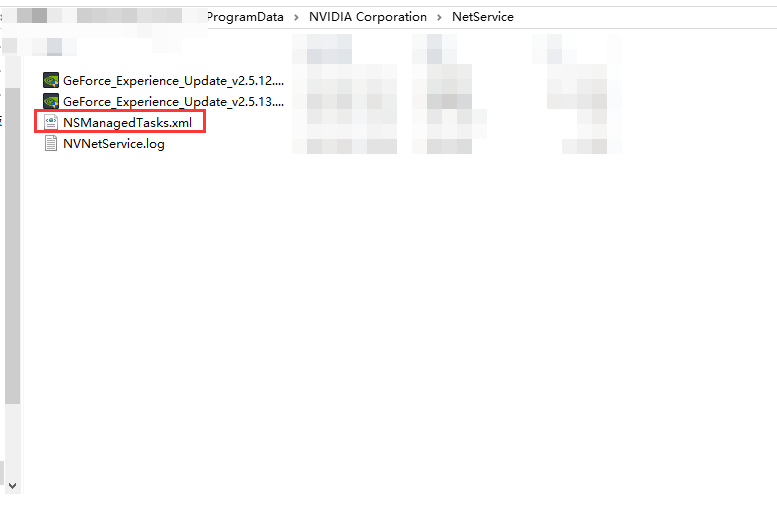
- לאחר מכן, לחץ לחיצה ימנית על תפריט התחל ובחר מנהל משימות.
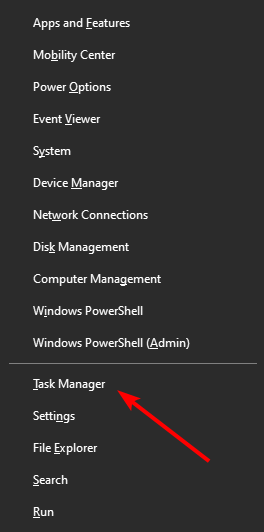
- נווט אל פרטים לשונית, מצא NVNetworkService.exe, לחץ לחיצה ימנית עליו ובחר סיום המשימה.
- עכשיו, לחץ על חלונות + ר מפתחות לפתיחת לָרוּץ פקודה.
- סוּג services.msc בתיבת הדו-שיח ולחץ להיכנס.
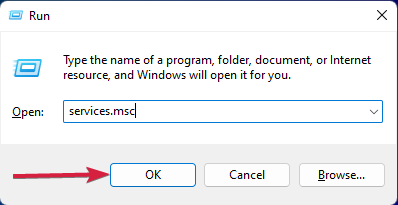
- אתר את שירות רשת NVIDIA, לחץ עליו באמצעות לחצן העכבר הימני ובחר הַתחָלָה.
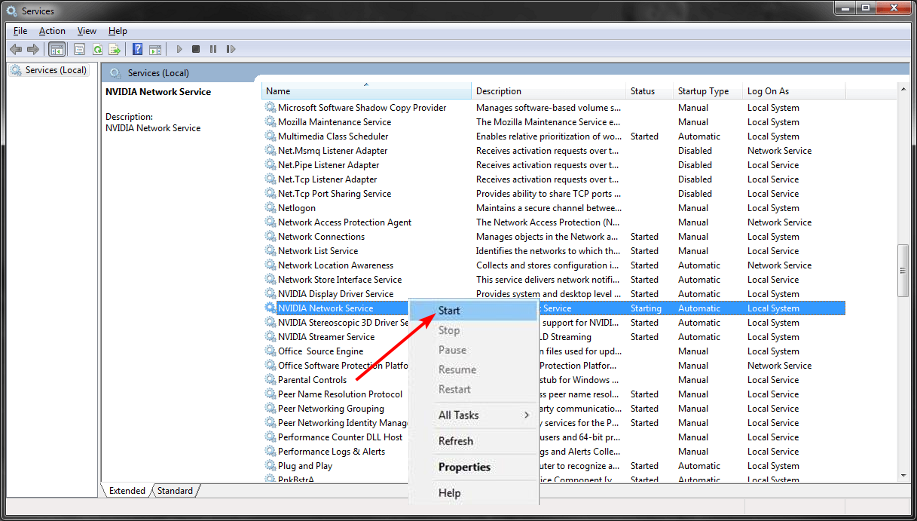
- הפעל מחדש את המחשב ובדוק אם הבעיה נמשכת.
- תיקון בינג: מצטערים, הגדרות רשת מונעות גישה לתכונה
- שגיאת טייס אוטומטי 0x81036502: כיצד לתקן אותה ב-4 שלבים
3. התקן מחדש את אפליקציית GeForce Experience
- לחץ על חלונות מקש ובחר הגדרות.

- בחר אפליקציות בחלונית השמאלית ואז לחץ על אפליקציות ותכונות בחלונית הימנית.

- אתר את GeForce Experience האפליקציה, לחץ על שלוש האליפסים ובחר הסר את ההתקנה.
- אשר את הסרת ההתקנה בתיבת הדו-שיח הבאה.
- הפעל מחדש את המחשב והמשיך להורדת אפליקציית GeForce Experience.
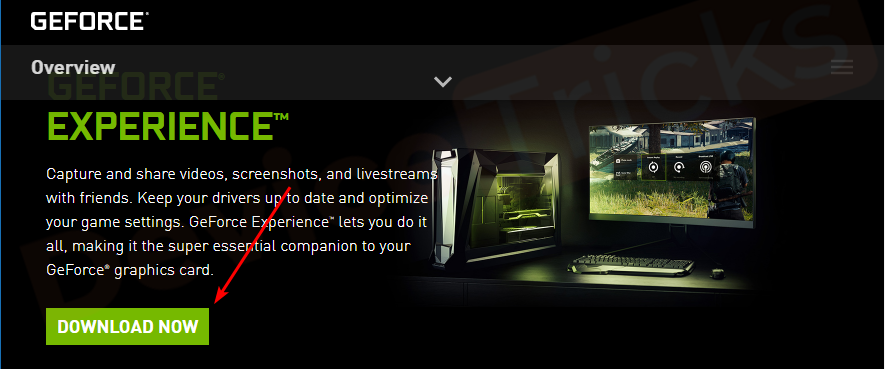
- עקוב אחר ההוראות שעל המסך להתקנה, ולאחר מכן נסה להוריד שוב את מנהלי ההתקן ובדוק אם אתה עדיין מקבל את הודעת השגיאה.
וכך לפתור את לא מצליח להתחבר ל-Nvidia נסה שוב מאוחר יותר נושא. אם אף אחד מהפתרונות לעיל לא עובד, ייתכן שהבעיה היא שגיאת שרת GeForce. אתה יכול לבדוק את דף סטטוס GeForce כדי לראות אם יש תחזוקה מתוכננת.
אתה עלול גם להיתקל בשגיאה מעצבנת שבה שלך מנהלי ההתקן של Nvidia כל הזמן קורסים במחשב האישי שלך. אם זה המקרה, עיין במדריך המועיל שלנו לגבי השלבים שיש לבצע.
ספר לנו איזו מהשיטות לעיל עבדה עבורך בסעיף ההערות למטה.
עדיין יש בעיות? תקן אותם עם הכלי הזה:
ממומן
אם העצות לעיל לא פתרו את הבעיה שלך, המחשב שלך עלול להיתקל בבעיות Windows עמוקות יותר. אנחנו ממליצים הורדת כלי תיקון מחשב זה (מדורג נהדר ב-TrustPilot.com) כדי לטפל בהם בקלות. לאחר ההתקנה, פשוט לחץ על התחל סריקה לחצן ולאחר מכן לחץ על תקן הכל.


